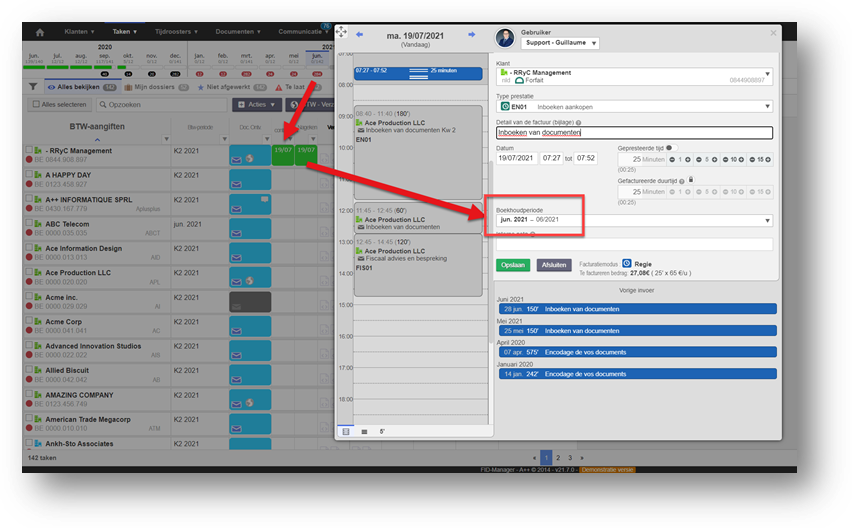- 28 Jul 2025
- 4 Minuten te lezen
- DonkerLicht
- Pdf
Klantenprestaties
- Bijgewerkt op 28 Jul 2025
- 4 Minuten te lezen
- DonkerLicht
- Pdf
Via Tijdroosters > Uurtarieven
Het scherm is onderverdeeld in 3 verschillende delen :
- Klantenprestaties
- Interne prestaties
- Verlof of afwezigheid
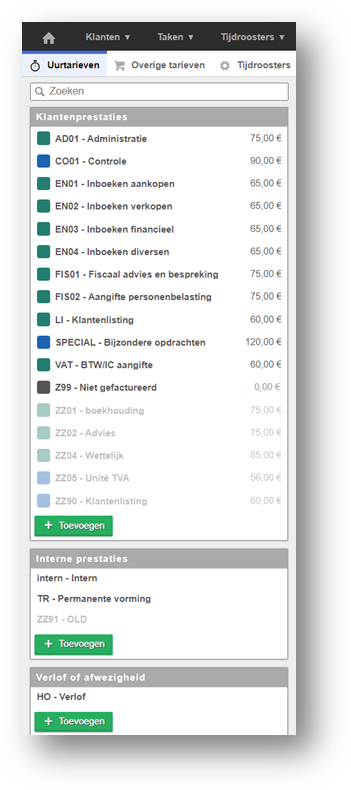
Vanuit dit scherm kunt u uw verschillende types prestaties aanmaken/wijzigen, het is dan ook belangrijk dat u eerst goed nadenkt voordat u diensttypes maakt of wijzigt.
Voor een optimaal gebruik van tijdroosters raden wij u aan niet te veel types prestaties aan te maken, maar ook niet te weinig.
Zoek een juist evenwicht.
- Klantenprestaties
Wanneer u prestaties van dit type toevoegt, kunt u de klant factureren als de dienst tegen betaling is of het forfait verbruiken als de klant een vaste prijs betaalt.
Het is ook mogelijk om niet-gefactureerde prestaties te hebben, zodat u de klant kunt laten zien dat er uren zijn gepresteerd die niet zijn gefactureerd.
U kunt aangeven of de prestatie al dan niet zichtbaar moet zijn op de factuur.
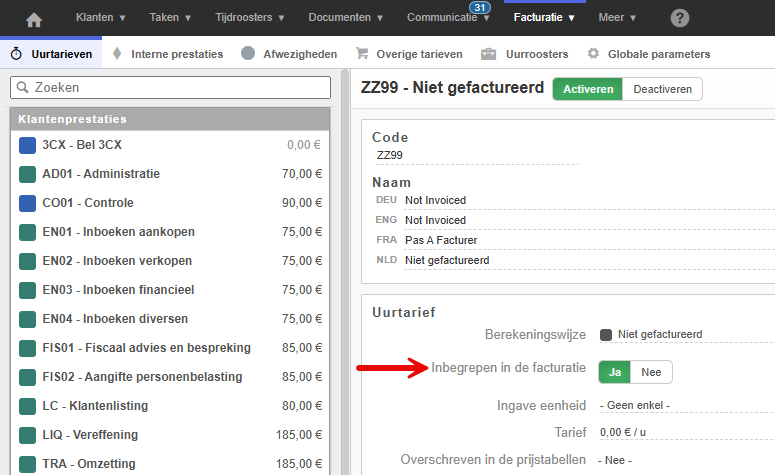
- Interne prestaties
Dit zijn prestaties die deel uitmaken van uw werktijd en die geen verband houden met klanten maar eerder met het kantoor. - Verlof of afwezigheid
Dit zijn de uren die u niet werkt: vakantie, afwezigheid, ziekte, ...
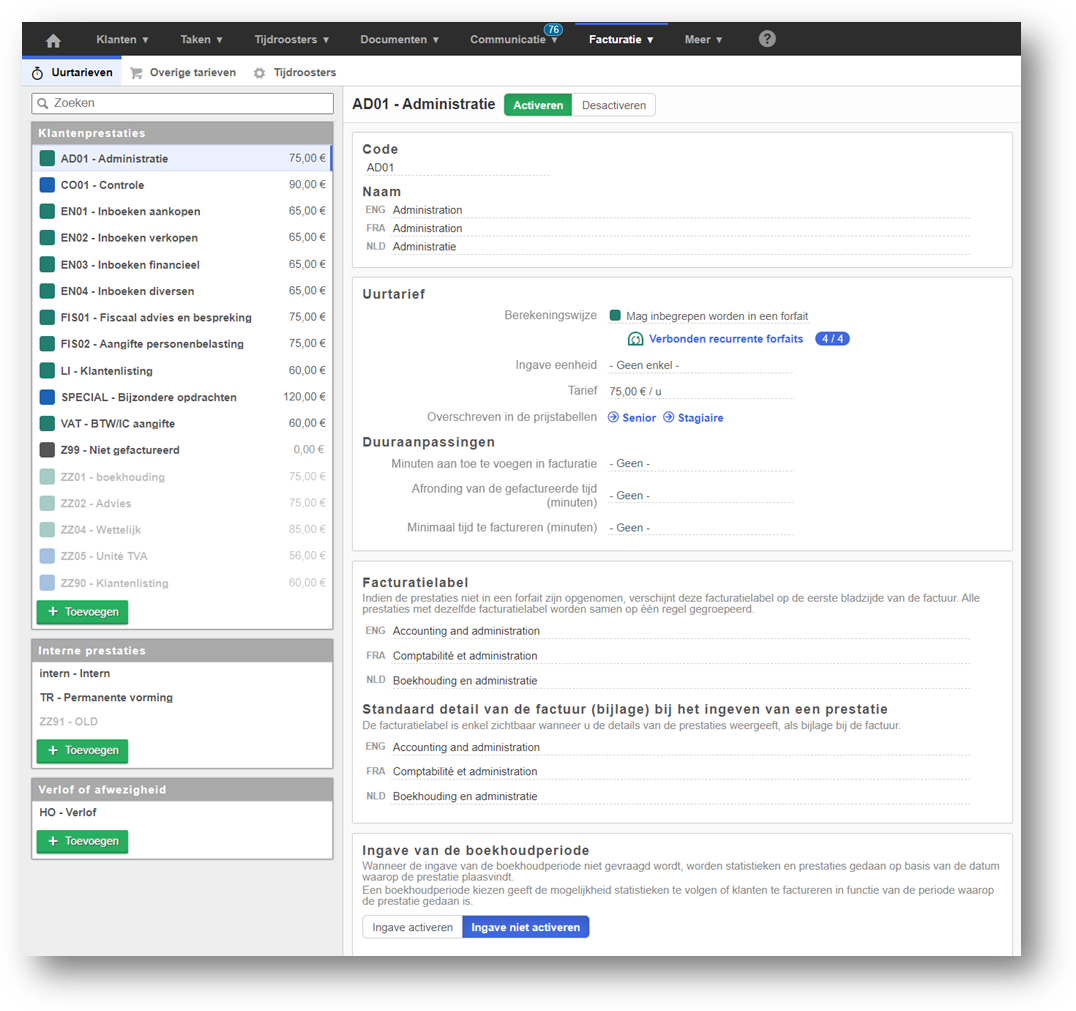
Elke type prestatie heeft een code en een naam, deze twee elementen maken het mogelijk, tijdens het ingeven van een prestatie, de type prestatie op te zoeken op basis van één van deze 2 elementen.
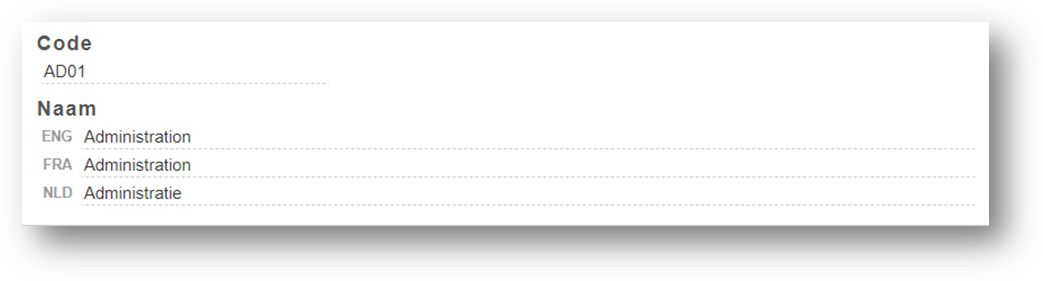
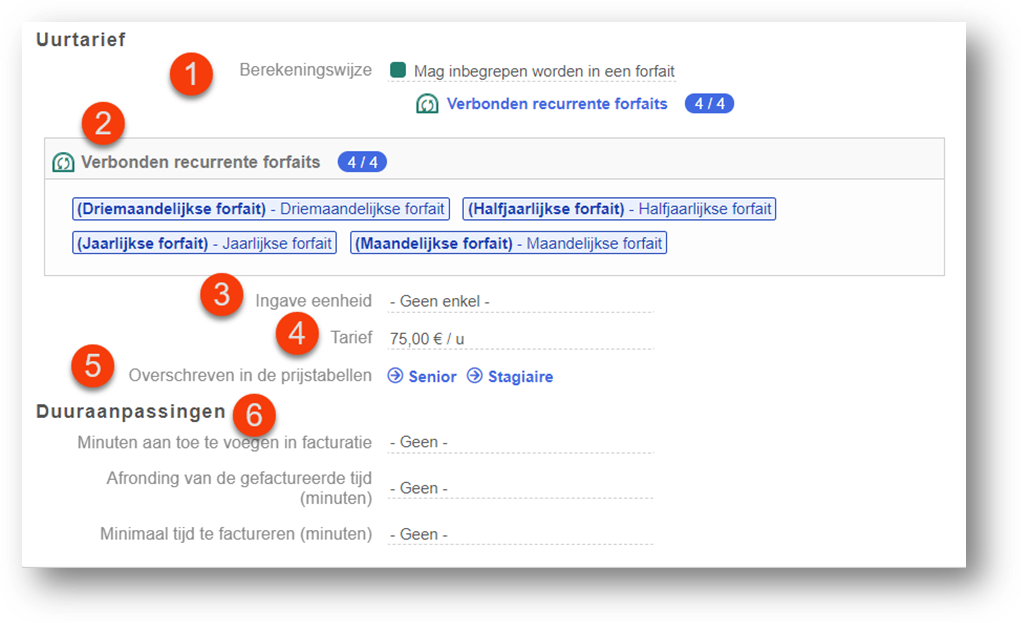
1. Berekeningswijze
Voor elke klantenprestatie moet u een berekeningswijze kiezen:
- Mag inbegrepen worden in een forfait:
Dit betekent dat als de type prestatie deel uitmaakt van het forfait van de klant, hij deze zal verbruiken.
Anders wordt het in regie in rekening gebracht. Deze instelling heeft geen enkel invloed op een klant die geen forfait heeft. - Altijd gefactureerd in regie:
Dit betekent dat de dienst nooit deel kan uitmaken van een forfait en altijd in regie worden gefactureerd. - Niet gefactureerd:
Deze dienst wordt gefactureerd aan 0€, maar is wel zichtbaar op de factuur als u de detail van de facturen vermeldt (bijlage).
2. Verbonden recurrente forfaits
Indien het een prestatie betreft die in een forfait kan worden opgenomen, gelieve aan te geven of deze al dan niet deel uitmaakt van de verschillende bestaande forfaits. (2)
3. Ingave eenheid
Het is mogelijk om verschillende ingave eenheden te gebruiken bij het ingeven van tijd, zo kunt u het aantal documenten of het aantal kilometers activeren.
U kunt dan beslissen of geselecteerde ingave eenheid wordt gebruikt voor de facturatie, of enkel een indicatie moet zijn voor latere rapporten.
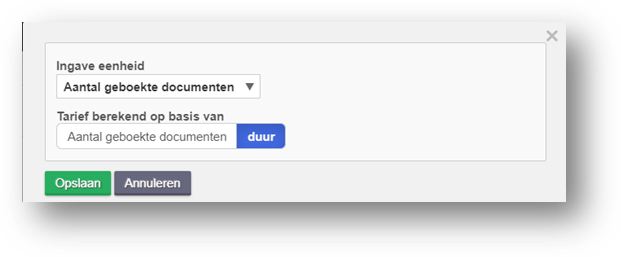
4. Tarief
Het tarief (4) is het bedrag per uur of per eenheid waartegen u deze prestaties waardeert voor gerelateerde facturatie of forfaitair verbruik.
5. Prijstabellen
Dankzij de prijstabellen kunt u het tarief overladen naargelang de medewerker (een prijstabel kan aan één of meerdere medewerkers worden gekoppeld).
We zullen het over de prijstabellen hebben in het gedeelte over facturatie.
6. Duuraanpassingen
Het is mogelijk om gepresteerde tijd automatisch te optimaliseren naar de facturatie toe met behulp van 3 verschillende methoden die al dan niet gecombineerd kunnen worden naar wens:
- Minuten aan toe te voegen in facturatie: aan minuten toe te voegen in facturatie
Toevoeging van een bepaald aantal minuten zonder voorwaarden.
- Afronding van de gefactureerde tijd (minuten):
De gepresteerde tijd zal naar boven worden afgerond per bepaald aantal minuten.
- Minimaal tijd te factureren (minuten):
Geeft de minimumtijd aan om altijd te factureren.
Indien hoger, wordt geen rekening gehouden met deze afronding.
Deze 3 methoden worden berekend in de getoonde volgorde: a, b en c.
Dat wil zeggen dat FID-Manager eerst de te factureren minuten optelt, dan naar boven afrondt en tenslotte controleert of het minimumbedrag wordt gefactureerd.
Voorbeeld:
Als ik het uurtarief instel met deze instelling:
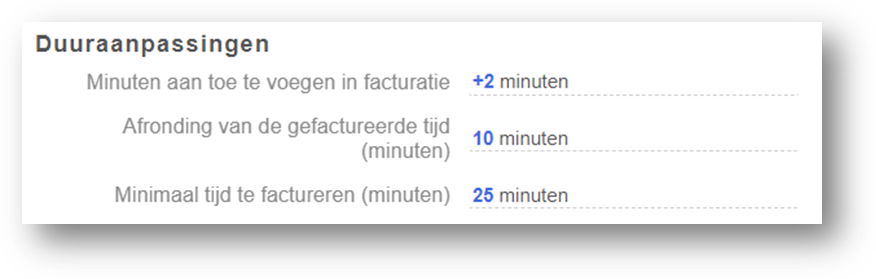
Geval 1:
In de tijdroosters als ik 5 minuten invul wordt 25 minuten in rekening gebracht.
- + 2 minuten > 7 minuten
- Moet een veelvoud zijn van 10 minuten > 10 minuten
- Minimaal tijd te factureren 25 minuten > 25 minuten
Geval 2:
In de tijdroosters als ik 26 minuten invul zullen 30 minuten aangerekend worden.
- + 2 minuten > 28 minuten
- De duur moet een veelvoud zijn van 10 > 30 minuten
- Minimaal tijd te factureren, wij zitten daarboven > 30 minuten
Dit kader bestaat uit twee punten:
- Facturatielabel
- Standaard detail van de factuur (bijlage) bij het ingeven van een prestatie
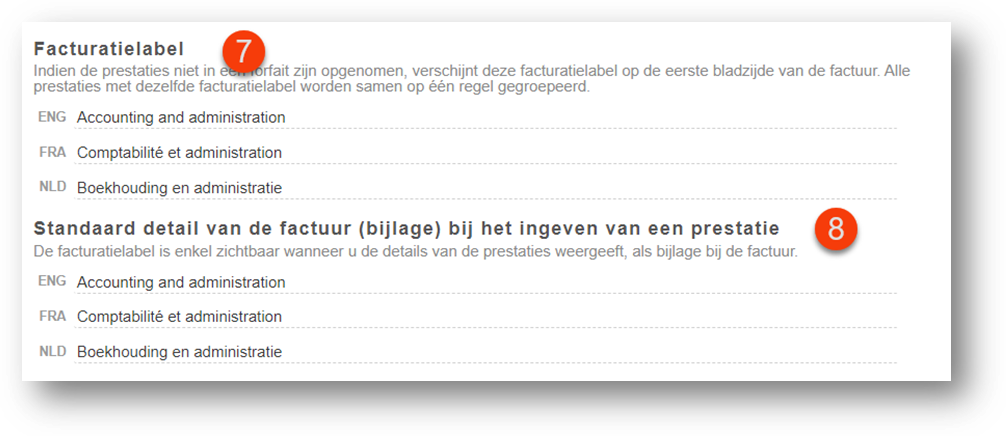
7. Facturatielabel
Met de facturatielabel kunt u verschillende types prestaties onder één facturatielabel groeperen voor uitvoer op basis van een vergoeding.
De facturatielabel verschijnt op de eerste pagina.
Dat wil zeggen dat als u één of meer types prestaties met hetzelfde facturatielabel hebt, alle diensten onder dit facturatielabel worden gegroepeerd met een totaalbedrag.
Voorbeeld:
Als je 3 types prestaties hebt:
Type prestatie | Facturatielabel |
EN01 – Ingave aankopen | Ingave van uw documenten (75 €/u) |
EN02 – Ingave verkopen | Ingave van uw documenten (65 €/u) |
FIS01 - Belastingadviezen en -besprekingen | Fiscaal advies en besprekingen (85€/h) |
Hier zijn ingegeven prestaties:
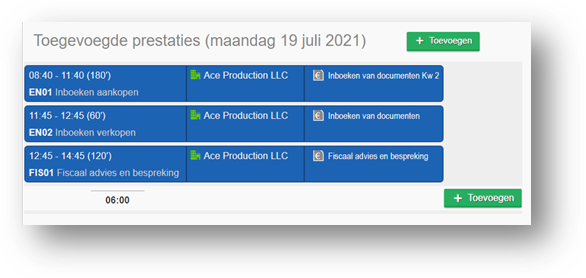
Op het niveau van de facturatie, zullen we als resultaat hebben:
Slechts één regel voor ingaven van documenten omdat dit gegroepeerd is per factureringslabel.
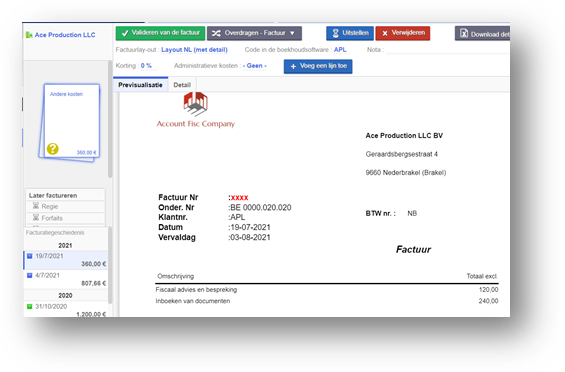
In de detail kunnen we zien dat EN01 en EN02 onder dezelfde factureringslabel zijn gegroepeerd.
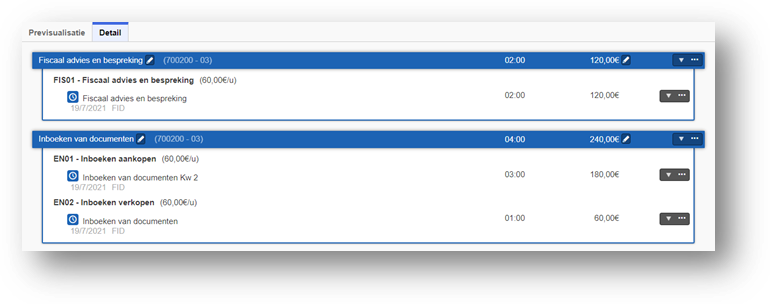
8. Standaard detail van de factuur (bijlage) bij het ingeven van een prestatie
De factuurdetail is wat verschijnt als u de bijlage met de gefactureerde uren opgeeft, met de volgende optie kunt u een standaarddetail per type prestatie opgeven om uw tijdroosters sneller aan te vullen.
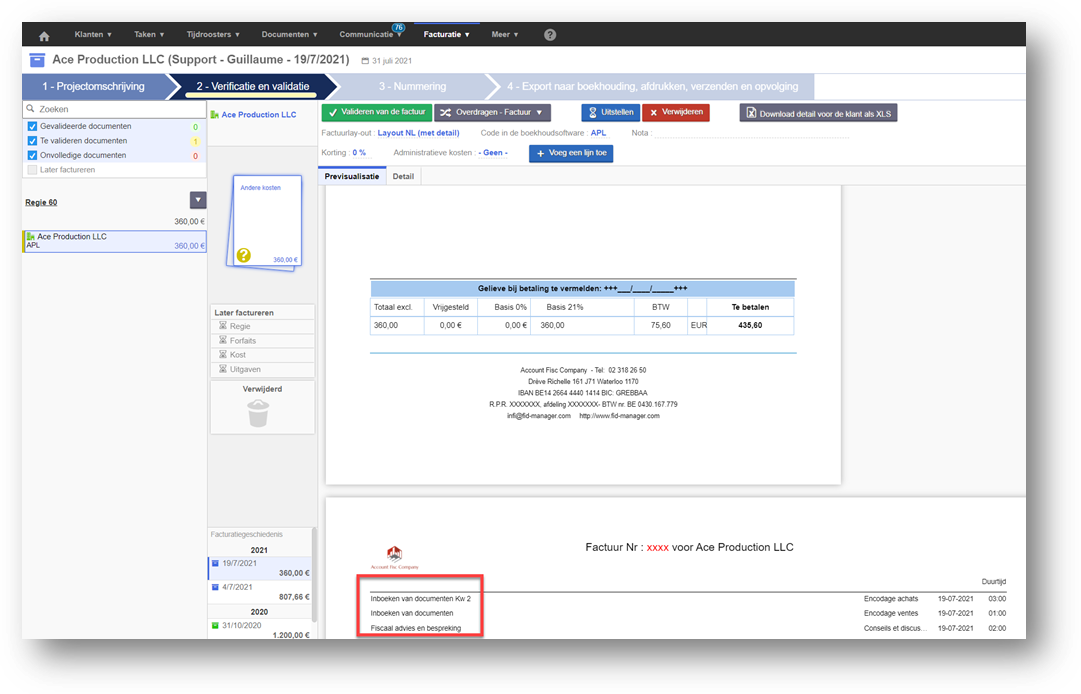
9. Ingave van de boekhoudperiode
Door het invoeren van de boekhoudperiode kunt u aangeven aan welke boekhoudperiode de prestaties die u gaat ingeven moeten worden gekoppeld. Voorbeeld: u geeft het jaar 2020 aan als boekhoudperiode voor een Venn.B.-dienst die in juni 2021 wordt verricht.
Voor klanten met een forfait kunt u hun verbruik analyseren in verhouding tot de boekhoudperiode.
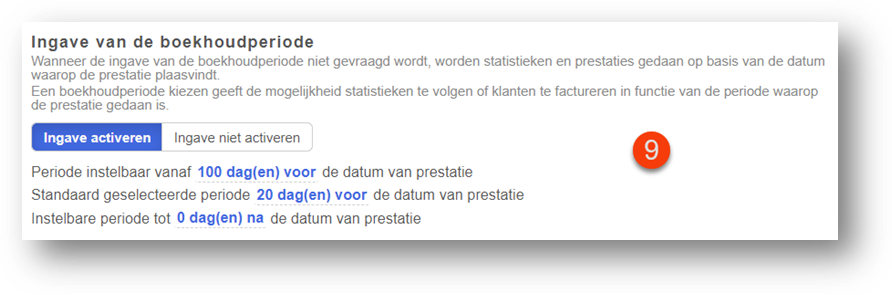
Wees voorzichtig, het activeren van deze optie verhoogt de hoeveelheid in te vullen informatie.
Door op één van de blauwe teksten te klikken, kunt u deze optie configureren:
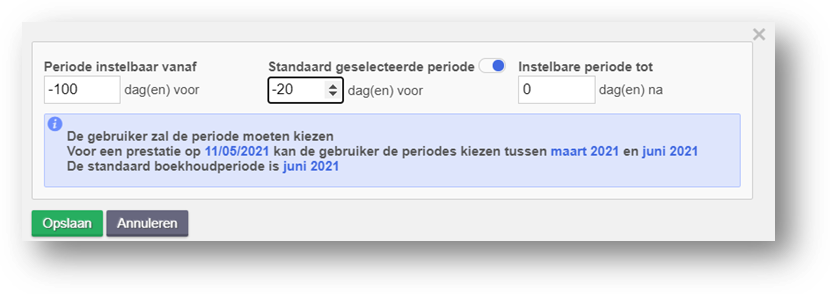
De keuze van de boekhoudkundige periode wordt in 3 stappen geconfigureerd, afhankelijk van de huidige datum:
- Periode instelbaar vanaf: Wat is de oudste boekhoudkundige periode die kan worden geselecteerd op basis van de datum van vandaag.
- Standaard geselecteerde periode: Welke boekhoudperiode kan worden voorgeselecteerd op basis van de datum van vandaag.
U kunt het op geen zetten zodat er geen periode wordt voorgeselecteerd bij de tijdsregistratie.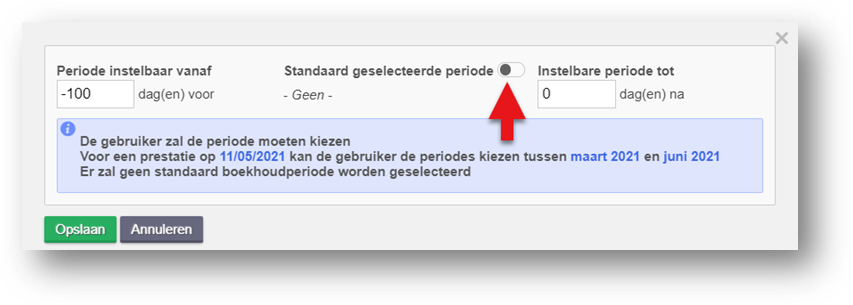
- Instelbare periode tot: Wat is de meest recente boekhoudkundige periode die kan worden geselecteerd op basis van de datum van vandaag.
Wanneer deze optie geactiveerd is, verschijnt er een extra veld in de pop-up voor tijdsregistratie
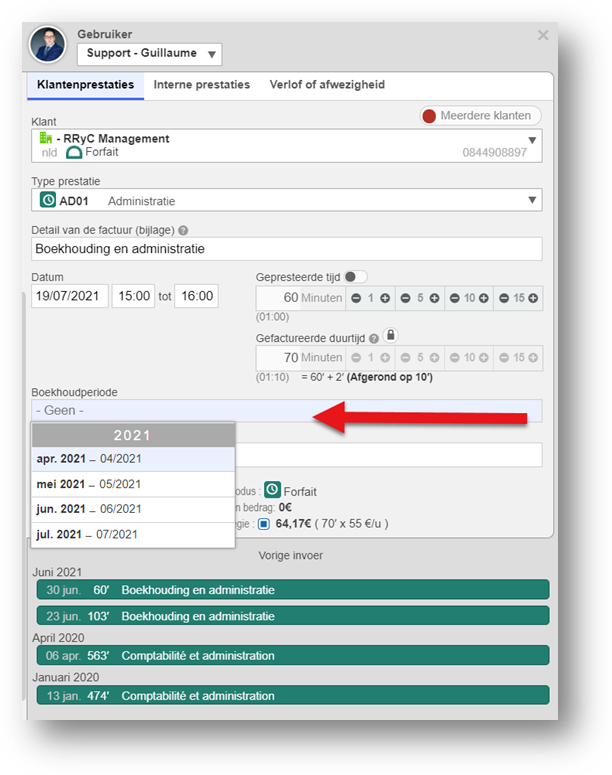
Als u de optie "Open onmiddellijk het tijdrooster" gebruikt, zal automatisch de geselecteerde boekhoudperiode die van de taak zijn.